win7系统怎么更改用户账户类型
2017-02-10
我们经常都会在电脑中设置不同的类型,以便于方便不同的用户对于自己的资料文件进行管理,其实用户账户的意义便是在于此的,它是用来记录用户的用户名、口令、隶属的组还有规定权限的访问功能的,那么你知道win7系统怎么更改用户账户类型吗?下面是小编整理的一些关于win7系统更改用户账户类型的相关资料,供你参考。
win7系统更改用户账户类型的方法:
1.首先点击开始菜单,然后进入到控制面版界面。

2.接下来在控制面板的界面中我们就可以看到“用户账户和家庭安全”的选项了,我们点击进入,然后在出现的列表中进入到“用户账户”项。


3.接下来会出现如下图中所示的界面,在左侧的菜单中选择点击“更改账户类型”,然后在之后出现的界面中,就会显示出目前我们系统中所有的用户信息,小编的电脑平时使用的人比较少,只有管理员和标准用户两种,这个是根据实际情况而定的。

4.大家只需要选中自己需要切换的那个用户类型,然后点击右下角的“更改账户类型”即可实现切换。
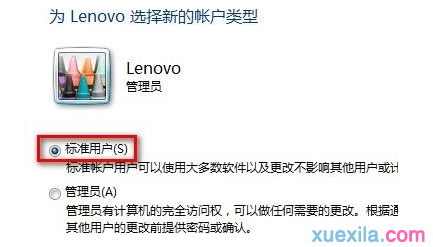
win7系统更改用户账户类型的相关文章:
1.win7怎么更改用户账户类型
2.win7系统怎么更改用户账户图片
3.win7系统怎么更改用户名
4.win7怎么关闭用户账户控制设置